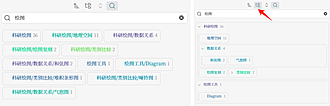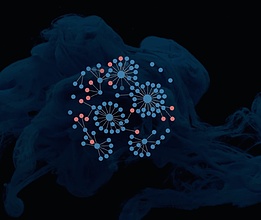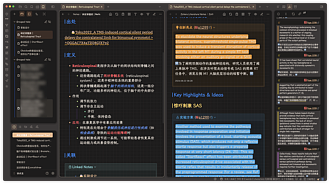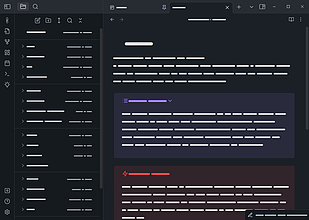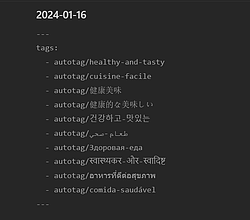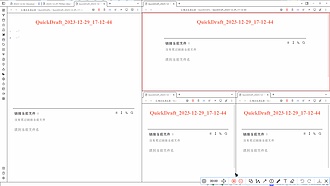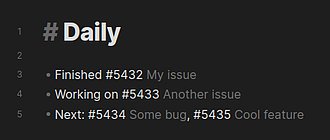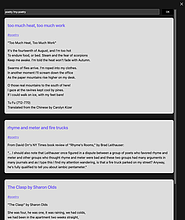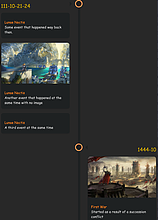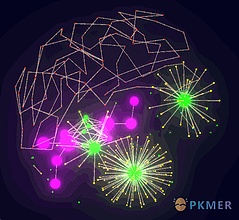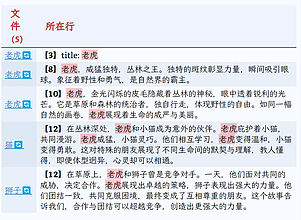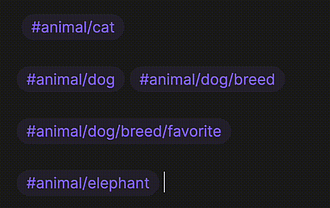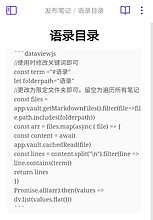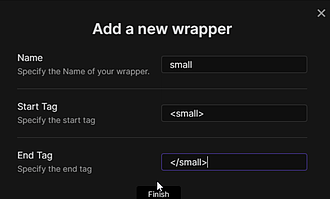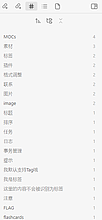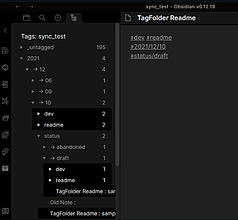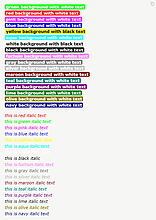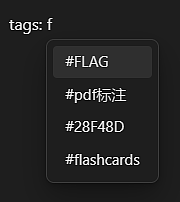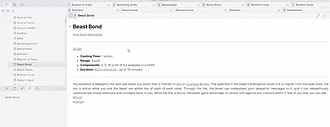Post by tag
按标签聚合
包含 # 标签 的文章列表
Aitags 通过 AI 自动生成笔记标签
这是一个 Obsidian 插件,可以利用 AI 根据笔记内容或选中的文本自动生成标签和其他属性,并将这些属性添加到笔记的属性区 (Frontmatter) 中。
这是一个 Obsidian 插件,可以利用 AI 根据笔记内容或选中的文本自动生成标签和其他属性,并将这些属性添加到笔记的属性区 (Frontmatter) 中。 1. 右键菜单:在编辑器中右键点击,选择 " 使用 AI 生成标签 " 2. 命令面板:使用命令面板(Ctrl+P)并搜索 "AI 自动生成当前笔记标签 " 1. 右键菜单:在编辑器中右键点击,选择 " 强制使用 AI 生成标签 " 2. 命令面板:使用命令面板(Ctrl+P)并搜索 "AI 强制生成当前笔记标签 "

timonpeng
Pkmer
类 Zotero 标签列表堆叠模式,让你的标签管理更高效
在 Obsidian 中实现类似的堆叠模式
在标签管理过程中,标签的展示方式直接影响着我们的工作效率。你是否曾为 Obsidian 中标签的展示方式感到不够直观?今天,我将分享一个超实用的技巧——如何在 Obsidian 中实现类似 Zotero 的标签堆叠模式,让你的标签管理更加高效、清晰! 标签管理是 Obsidian 笔记管理中的重要功能之一。然而,Obsidian 默认的标签展示方式可能不够直观,尤其是在处理大量标签时。Zotero 的标签管理方式以其简洁和高效著称,而通过自定义 CSS 代码,我们可以在 Obsidian 中实现类似的堆叠模式,让标签的层级关系一目了然。

熊猫别熬夜
Pkmer
Vertical Tabs 可能是目前功能最完善垂直标签管理
Vertical Tabs 可能是目前功能最完善垂直标签管理
https://cdn.pkmer.cn/covers/22.gif!pkmer

OS
Pkmer
Markdown Tags 通过标签和箭头标签增强标签样式,直观地跟踪任务和状态
Markdown Tags 通过标签和箭头标签增强标签样式,直观地跟踪任务和状态
image.png500 image.png500 - 你可以自定义标签的背景色:如 backgroundff4500 - 文字颜色:如:foregroundff6347

OS
Pkmer
Obsidian 的垂直标签页,给你生产效率拉满
Vertical Tabs插件使用实践经验
众所周知,我是一个垂直标签页吹,为此还专门写过垂直标签页一文,来赞扬 Edge 浏览器与 Firefox 浏览器插件的这一功能。 今天我要推的插件,则是 Obsidian 上的垂直标签页。它的名字是 Vertical Tabs。 垂直标签页多种多样,其中的几种我愿称之为“伪垂直标签页”。为什么这么叫呢?因为它在我看来并没有完全起到垂直标签页应有的作用。 垂直标签页最基本的功能,应该是将顶上的水平标签页移动到侧边,以垂直的方式排列。 但是很多情况下(如 Chrome 浏览器的一些垂直标签页插件、另一款 Obsidian 垂直标签页 Ver

ProudBenzene
Pkmer
Obsidian 样式 - 多行标签页堆叠显示
这份自定义 CSS 样式可以让 Obsidian 的标签页以类似于 VS Code 的多行堆叠显示方式呈现,提供更好的标签管理和浏览体验。
这份自定义 CSS 样式可以让 Obsidian 的标签页以类似于 VS Code 的多行堆叠显示方式呈现,提供更好的标签管理和浏览体验。该样式基于 Ob 英文论坛中 Tabs in multiple rows - Share & showcase - Obsidian Forum 分享的灵感,结合了 BT 主题的 Tab 的 safari-tab-style 样式调整,使得标签页在多行显示时更加整洁美观,并优化了标签页的布局和按钮操作。 效果如下: 2024-04-04Obsidian样式-多行标签页堆叠显示 css / 2024-

熊猫别熬夜
Pkmer
标签的使用
Obsidian 标签的使用
和你常在文章和视频网站看到的标签类似。具有同一标签的文章,会被 OB 进行记忆并检索。 标签是一个组织大量笔记的好方法,它能让你更容易找到笔记。标签本质上是一个可点击的检索按钮,点击它 Obsidian 就会自动为你搜索包含这个标签的笔记。比如,点击 标签 这个标签后,Obsidian 将会显示库中所有包含这个标签的笔记。 标签有各种不同的用法,比如标明笔记的来源或是笔记的种类。Zettelkasten 方法的使用者则会将标签作为连接笔记、连接想法的“切入点”。总而言之,这是一个非常灵活的功能,我们相信你可以把它玩出花儿来。

OS
Pkmer
Obsidian 样式 - 固定标签页样式美化
右键标签栏的文件名,可以看到有个『Pin』的选项,选择后可以把页面定在标签栏中,通常我们会固定非常常用的页面,例如你的主页等。但是如果固定在那里,很长一条不那么美观,因此写了段 css 用于隐藏该标签页的文字和『Pin』的符号。 使用前: image.png 使用后 image.png css 代码使用方法见 Obsidian的CSS代码片段 如果 pin 的是特定页面,可以用这段 css,然后把 ... 改为你 pin 的页面对应的 data-type 和 aria-label 这段 css 会同时把标题和 pin

Huajin
Pkmer
Auto Tag 基于 AI 来为笔记生成标签
轻松为您的Obsidian笔记或选定的文本生成相关标签。
利用 OpenAI 的强大功能,轻松为您的 Obsidian 笔记生成相关标签。 image.png - 在 Obsidian 中打开一个笔记。 - 可选地,选择一部分文本,或针对整个笔记 - 通过命令面板中点击“Auto Tag”命令。 - 稍等片刻,插件回自动根据在 YAML 区域插入 tags 标签,如果有多条标签那么就以 list 模式插入

OS
Pkmer
Obsidian 样式 - 专注标签页边框
模仿Colorful Note Borders插件,针对激活的窗口进行添加边框
模仿 Colorful Note Borders 插件,针对激活的窗口进行添加边框 Obsidian 样式-专注标签页边框

熊猫别熬夜
Pkmer
GitHub Issue Augmentation
增加了GitHub问题ID
GitHub Issue Augmentation Obsidian GitHub Issue Augmentation Plugin 是一个为 Obsidian.md 设计的插件,它可以通过 GitHub issue ID 来增强问题的标题。用户可以在插件设置中指定 GitHub 仓库的所有者和仓库名称,同时需要提供 GitHub 个人访问令牌(PAT)。此外,用户也可以指定一个 CSV 文件,提供问题 ID 到问题标题的映射。插件会将 Markdown 文本中的 GitHub issue ID 渲染为带有标题的链接,方便

AI
Pkmer
Mononote
确保每个笔记只占用一个标签页。如果一个笔记已经打开,将会聚焦到它现有的标签页,而不是在当前标签页中打开相同的文件。
Mononote 插件确保每个笔记只占用一个标签页,避免重复打开同一笔记。可通过链接、菜单、热键打开笔记。适用于在 Obsidian 中打开笔记时保持整洁和高效。解决了在打开笔记时出现多个标签页的问题,使得工作更加方便和流畅。可在 Obsidian 社区插件浏览器中搜索 "Mononote" 安装并启用。作者为 Carlo Zottmann,使用 MIT 许可证。

AI
Pkmer
Fountain
Obsidian支持喷泉
Obsidian Fountain 是一个用于 Obsidian 的插件,可以编辑、编写和渲染 Fountain 剧本写作语法。它支持在 Obsidian 内编辑和渲染 .fountain 文件,并提供了渲染 fountain 脚本的 Obsidian 块。用户可以在渲染块中使用 id 为 fountain 来编写 Fountain 脚本。插件还支持自定义外观,用户可以通过修改插件文件夹中的 style.css 来进行外观定制。此外,该插件还提供了详细的发行说明和支持链接。Obsidian Fountain 解决了在 Obsi

AI
Pkmer
Tagged Documents Viewer
打开一个模态窗口,其中包含所有包含特定标签或标签的文档的可滚动内容。
Tagged Documents Viewer Obsidian Tagged Document Viewer 插件可以打开一个模态窗口,其中包含特定标签或标签的所有文档的可滚动内容。用户可以通过点击标签或点击顶部的哈希标志来使用插件,并在文本输入框中输入标签,以查看匹配的文档。此插件适用于需要查看特定标签下所有文档的场景,如日记、主题链接等。用户还可以设置显示选项和未来可能的开发方向,如更复杂的查询、排序选项、保存内容为新文档、显示文档创建日期等。这个插件解决了快速查看特定标签文档的需求,提高了工作效率。

AI
Pkmer
Spotlight
在指定的项目或具有某种标签组合的情况下,提供随机笔记或从金库中提取笔记块的块。
Obsidian Spotlight 是一个插件,可以在 Obsidian 中展示来自 vault 或指定项目或特定标签组合的随机笔记或笔记块。其功能包括随机选择笔记,根据搜索参数更新笔记内容,使用标签过滤,指定路径位置/笔记名称,以及指定 div 宽度/高度和对齐方式。用户可以使用 spotlight-note 来显示笔记,使用 spotlight-block 来显示笔记块,并通过设置参数来定制展示效果。该插件解决了用户在 Obsidian 中展示随机笔记或笔记块时的需求,为用户提供了更灵活的展示方式。

AI
Pkmer
Obsidian Stylist
Obsidian插件,允许在markdown块中添加类和样式
Obsidian Stylist 是 Obsidian 的一个插件,用于在 Markdown 块上添加类和样式。它可以让用户根据需要为特定页面上的标题添加下划线,或者为页面上的某些块添加多列布局。通过在 Markdown 中添加样式标签和类名,用户可以自定义页面的外观和布局。该插件处理所有样式,以防止影响 Obsidian 应用的其他部分。使用 Obsidian Stylist,用户可以通过简单的代码编辑,快速改变页面的样式,提高文档的可读性和可视化效果。

AI
Pkmer
Timelines
使用指定的标签和语法组合,在 Obsidian 中创建笔记的时间线视图
Timelines 该插件是一个 Obsidian 插件,可根据指定的标签组合创建所有笔记的时间线视图。可以生成垂直或水平的时间线,并支持动态渲染和静态渲染。用户可以通过在笔记中添加 timeline 标签和创建 timeline 代码块或 HTML 注释来插入时间线。时间线事件必须包含有效的日期和类,其他字段是可选的。插件还支持多个事件和自定义每个事件的卡片。用户可以在 GitHub 发布或 Obsidian 发布等平台上阅读生成的时间线。插件的许可证为 MIT License。

AI
Pkmer
Page Heading From Links
在空白页中插入文件名作为标题
Page Headings Obsidian 插件可以在空白页面中根据文件名插入标题。当启用该插件后,每当打开一个空白文件时,无论是通过从 wiki 链接创建还是打开已存在的空白文件,都会在页面中插入一个由文件名构建的 Markdown 标题(详情见下文)。如果您习惯使用 Zettelkasten 类似的方式建立笔记,或者喜欢在父页面中插入 wiki 链接然后点击它们创建子页面,并且希望页面标题与文件名匹配(类似于 NotePlan),那么这个插件将为您解决这个问题。 从文件名到页面标题的转换规则如下: 例如,th

AI
Pkmer
Quick Tagger
快速添加和删除标签。对标签搜索结果进行批量标记,并为您的收藏夹添加专用按钮/命令!
Obsidian Quick Tagger 是一款用于 Obsidian 的插件,可以快速添加和删除标签,支持批量添加、搜索结果标签、添加喜爱标签的按钮/命令等功能。通过右键单击笔记批量添加标签,可配置星标标签以快速访问常用标签,同时提供 Ribbon 图标以在当前笔记中添加或删除标签。该插件方便用户快速管理标签,适用于需要频繁使用标签进行笔记整理的场景,解决了手动添加标签的繁琐问题。

AI
Pkmer
Smart Title
自动从标题中提取标签和别名。
摘要:Obsidian 插件 Smart Title 能够自动从标题中提取标签和别名,并与 Obsidian 的别名链接功能配合使用。通过该插件,用户可以快速、方便地为笔记添加标签和别名,提高笔记管理的效率,同时也能够更便捷地实现笔记之间的关联和链接。这一功能特别适用于需要频繁对笔记进行标记和关联的用户,能够帮助他们更快速地完成这些操作,提升工作效率。

AI
Pkmer
Tag Formatter
在预览模式下提供了更多关于如何显示标签的选项。
Tag Formatter 是一个可配置的 Obsidian 插件,可以改变标签在预览模式下的显示方式。用户可以选择隐藏标签前的“”符号,隐藏所有嵌套标签的父标签,或者根据特定模式隐藏部分标签内容。此外,插件还可以为每个缩短的标签添加 CSS 类,基于父标签为每个标签添加 CSS 类,或为所有标签添加 CSS 类。通过 Tag Formatter,用户可以更灵活地控制标签在预览模式下的显示方式,提高标签的可读性和整体美观性。适用于需要定制标签显示样式的用户,解决了标签显示单一性的问题。

AI
Pkmer
Tag Breakdown Generator
将嵌套标签拆分为多个父标签
Obsidian 标签生成器是一个简单的插件,它可以将嵌套标签分解为父标签,并在单击保存时添加到文件顶部。使用场景包括整理标签、提高文件结构清晰度。安装方法包括在 Obsidian 插件市场下载或手动安装。注意事项包括仅适用于正文中的标签、识别注释块、跳过生成以及如何贡献。该插件解决了整理标签、提高文件结构清晰度的问题。

AI
Pkmer
Tags Routes
展示标签的路由。
Tags Routes 该插件名为TagsRoutes,是Obsidian的一个插件,用于将文件和标签可视化为3D图形中的节点,展示文件之间的关系。它特别适用于在Obsidian中管理大量标签的用户。主要功能包括节点和链接可视化,动态节点大小调整,孤立文件链接等。交互功能包括点击文件节点在编辑器中打开文件,点击标签节点生成查询结果。此外,可调整设置包括焦点距离、标签查询结果页面等。安装方法可在Obsidian社区插件浏览器中搜索“Tags routes”或手动下载并启用。感谢AlexW00和vasturiano项目提供灵感和

AI
Pkmer
Tag buddy 简单易用的添加标签汇总、编辑工具
Tag buddy 简单易用的添加标签汇总、编辑工具
此插件可在在阅读模式下添加、编辑和移除标签,或是在阅读和编辑模式下复制、移动或编辑添加了标签的块。其他标签汇总方式,可见笔者 一网打尽,带你了解 Obsidian 中标签汇总方案。

Chenghuang
Pkmer
code tab 还能这么“玩”
发掘 code-tab 的更多可能性
这篇文章是对 obsidian-code-tab 可以把你的内容转换为具有选项卡切换功能的代码块,就像这个样子: 我的笔记中用了很多 code-tab 代码块,他可以把我的线性文章缩短成一块,对我构建对于某个知识点的框架非常有利 code-tab 还能这么“玩” 虽然用 ob 的核心插件『大纲』或者使用 floating-toc 之类的插件都可以实现快速查阅的功能。但是我更喜欢这种实现方法与 code-tab 这样直接打碎全文,将内容并排展示的方式。原来文中的每个标题都变成了一个标签页,标题与标题之间的递进或者同级的概念也更加清晰。 如

Huajin
Pkmer
Dataview 实战 - 通过 Dataview 列出关键字所在的行和行数
列出关健字所在的行内容以及所在行数
有些时候,我们想查询一些关键字,可以用 ob 内置的查询,但是不能持久化。用 dataview 的表格就很爽!一目了然,可以放在 Hompage 或者周报内。 查询 老虎 在动物标签文件中出现的行和所在行行数。 我们先创建我们用来查询的文件: tags: 动物 title: 狮子 date created: 2023年11月23日,星期四,17:01:33 date modified: 2023年11月23日,星期四,17:16:05 狮子,草原之王,壮美的鬃毛如金色火焰。狮吼震天,威武雄壮。雄狮领导着

我想煞了我
Pkmer
Base Tag Renderer 嵌套标签显示缩略名
这个插件在预览模式下渲染标签的基本名称。
这个插件在预览模式下渲染标签的基本名称。 image.png375 image.png375 该插件仅渲染嵌套标签,最子一级的名称【你可以理解成显示一个缩略名称】,同时其他地方保持嵌套结构。 比如你的标签是 animal/dog 最终显示的结果就是 dog 比如你的标签是 计算机科学/编程/Java 最终显示的结果就是 Java 它还附加了一个新的类名(basename-tag),因此可以为其添加自定义样式。 上述示例应用的自定义 CSS 样式 - 如果不太喜欢标签前面的 号,用此插件通过简

Windysoul
Pkmer
Double Click Tab 双击标签标题时修改默认行为
双击标签标题时修改默认行为的插件,比如关闭标签。
让 Obsidian 的标签页管理行为,和浏览器更接近,通过双击可以快速关闭标签。 用于修改双击标签页标题时的默认行为,比如关闭标签页。 您可以在插件设置中设置默认行为。 - Shift + 双击 = 在新窗口中打开文件。 - Ctrl + 双击 = 在新窗格中垂直打开文件。 - Alt + 双击 = 在新窗格中水平打开文件。 - 如果您没有按住任何键,则会关闭标签。

OS
Pkmer
Dataview 实战:通过 Dataview 列出关键字所在的行和行数
Dataview 实战:通过 Dataview 列出关键字所在的行和行数
本段代码适用于收集的独立的知识片段和语录的查询与展示(或其他需要查询的地方),之前找了好久,好多都是展示包含标签内容的所在文件夹,并不包括笔记内容,最后在搜索引擎和 GPT 的帮助下合成此代码。 这样在收集知识片段的时候,如果暂时不知该如何给他设置文件夹分类,可以直接在文字后边加上所关联的标签。 (或者其他需要此功能的任何其他用途。) dataviewjs //使用时修改关键词即可 const term ="标签" let folderpath="限定文件夹" //更改为限定文件夹即可,留空为遍历所有笔记 const files = a

劉同學
Pkmer
Wrap With Shortcuts 给选中文本加上前后标签
Wrap With Shortcuts 给选中文本加上前后标签
在 Obsidian 中,可以使用 HTML 标签来框住文本后,使用 CSS 对这些文本进行颜色、字体等的调整,而我们如果每次都需要手动一个个添加上去,这显然不够 Ober,而这个插件就是为了解决这个需求而存在的。 image.png

Bon
Pkmer
Tag Wrangler 增强标签的管理体验
Tag Wrangler 增强的标签管理体验,从标签面板中重命名、合并、切换和搜索标签面面俱到。
该插件改善 Obsidian 标签管理的体验: image.png 在标签面板中任意一个标签上点击右键,即可看到如下几个选项: Pasted image 20230424221209 可批量更改此标签及其嵌套标签的名称。 点击就会自动创建一个带 YAML 语法的笔记,“别名”对应标签名。 具体用法稍后介绍。 直接拖拽标签,可

OS
Pkmer
TagFolder 通过标签方式组织管理笔记
TagFolder 通过标签方式组织管理笔记
一版情况下我们是通过文件夹和文件来形成组织形式,日常工作,记录笔记,大多数情概况都是如此。但这种情况下对于跨标签存在的文件,无法形成一个完整的整体。 比如某个 Obsidian 插件既是图片管理工具下的,又是插件下的。 TagFolder 就是通过笔记中的标签,重新组织所有的笔记。 image.png - Ctrl/Cmd+P 找到 Show Tag Folder,可以打开对应管理面板。 image.png 比如下面食物的例子,可以将 Apple、Pear、Tuna 理解成三个具体的笔记,每个笔记包含若

OS
Pkmer
Text Wrapper 给选中文本加上 HTML 标签
Text Wrapper 给选中文本加上 HTML 标签
在 Obsidian 中,可以使用 HTML 标签来框住文本后,使用 CSS 对这些文本进行颜色、字体等的调整,而我们如果每次都需要手动一个个添加上去,这显然不够 Ober,而这个插件就是为了解决这个需求而存在的。 该插件允许用户在编辑器中快速使用可自定义的 HTML 标签包装所选文本。最多可以在设置中配置三个标签,并绑定到热键。您还可以使用从命令面板访问的模态框输入新标签。如果没有选择文本,则标签将相邻设置。该插件对于那些经常使用较少知名 HTML 标签(如 <dd>,<dt> 和 <dl>)的人特别有用。

Bon
Pkmer
Obsidian 样式: “特殊标签” 让 Markdown 的文本多彩多色
Obsidian 样式: “特殊标签” 让 Markdown 的文本多彩多色。本文通过 css 的方法实现在阅读模式、编辑模式及源码模式下都可以显示多种色彩的高亮、斜体的文本显示方法。通过修改 css 中的代码,还可以自行修改成想要的颜色。
Obsidian 作为 md 文档编辑器,在编辑书写文本的时候,无法让文本呈现多种颜色。本文通过 css 的方法实现在阅读模式、编辑模式及源码模式下都可以显示多种色彩的高亮、斜体的文本显示方法。通过修改 css 中的代码,还可以自行修改成想要的颜色。 8c647c459bf32f92b2451ed69034c39.png

Windysoul
Pkmer
Obsidian 样式 - 标签页 Tab 样式
Obsidian标签页美化,tab页美化
自从 Obsidian 实现了标签页后,美观度有一定的提升,标签页越来越像浏览器了,本文就是对标签页进行美化。 应用片段的效果如图,可以看到默认的标签页变成了按钮样式。 56.gif css / Commpact Tabs Cleaner, smaller tabs with hidden buttons https://github.com/replete/obsidian-minimal-theme-css-snippets .workspace .mod-root .workspace-tab-he

cuman
Pkmer
Obsidian 样式:多彩的 tag 样式
Obsidian 样式:多彩的 tag 样式
标签(tag)是大家喜欢的管理方式方法,它打破了文章只能线性,和总分联系的方式,可以让一篇笔记,隶属于多个主题或者元素。 但是如果你活用标签较多,标签包含了主题,又包含了进度,甚至时间,那么可能单一配色的主题,就无法满足你的管理要求,或者是便利性要求了。 这里我们整理范例了一些修改方法,供大家参考: CSS /整体修改标签的外观样式/ .tag { background-color: var(--text-accent); border: none; color: white; font-size: 11px;

OS
Pkmer
Frontmatter Tag Suggest 自动为你提供输入标签信息提示
Frontmatter Tag Suggest 自动为你提供输入标签信息提示
具有多重属性、内容、用途的笔记,又或者归属不够明细的文件,应该如何分类。标签管理法就是为了解决上面两个难题而诞生的。由于我们可以给每个笔记打上多个标签,面对具有多重属性的笔记,我们只需要为每个属性打上一个标签即可;面对属性模糊的文件,我们也可以通过细化其特征为它打上多个标签以实现分类。 但是手动打标签非常繁琐,因为当维护好这个体系后,你会有大量的标签需要记忆,快速输入已有标签体系呢日内容,就成为了新的诉求,Frontmatter Tag Suggest 就很好解决记忆标签和快速输入的问题,提供标签自动建议的方法,让你可以键入简单字母来快速联想

OS
Pkmer
Obsidian Tabs 为 Obsidian 增加标签页功能
Obsidian Tabs 为 Obsidian 增加标签页功能
为 Obsidian 增加标签页功能,在文件资源管理器中,按 Ctrl + 点击对应文档。会激活新选项卡视图,也可以通过标签选项卡来切换文档。 image.png 1. 支持垂直分割面板中,在不同面板新建选项卡。 2. 在标签栏中单击对应标签,切换到对应标签的笔记视图。 3. 与 pane-relief 插件配合使用。 4. 当只有一个窗格打开时,选项卡栏会自动隐藏。 5. 与 maximise pane 插件完全兼容。 6. 支持不同窗口中多个标签页。 7. 支持再次点击笔记,可以切换到已经打开的笔记。 (可

OS
Pkmer
Cycle through Panes 快速循环浏览标签页
Cycle through Panes 循环浏览你打开的 tab,就像在浏览器中浏览标签页一样!
使用 ctrl + Tab 循环浏览打开的窗口,就像在浏览器中浏览标签页一样,目前新版 Obsidian 已默认支持这个快捷键。 - 顺时针循环切换,默认为 Ctrl + Tab。 - 逆时针循环切换,默认为 Ctrl + Shift + Tab。 - 跳转至右侧标签,默认为 Ctrl + Tab。 - 跳转至左侧标签,默认为 Ctrl + Shift + Tab。

cuman
Pkmer